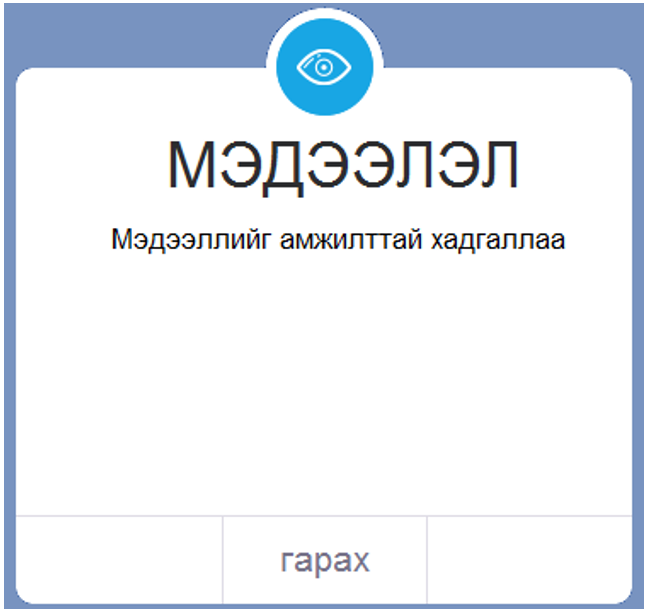Hi. How can we help?
4.1 Бүртгэл
4.1.1 Модулийн тохиргоо
Энэхүү цонхонд тухайн компанид харъяалагдах бараа материалын данс, тайлант үе болон бараа материалтай холбоотой мэдээллүүдийг бүртгэх зориулалттай.
Алхам 1: Барааны менежмент – Бүртгэл – Модулийн тохиргоо
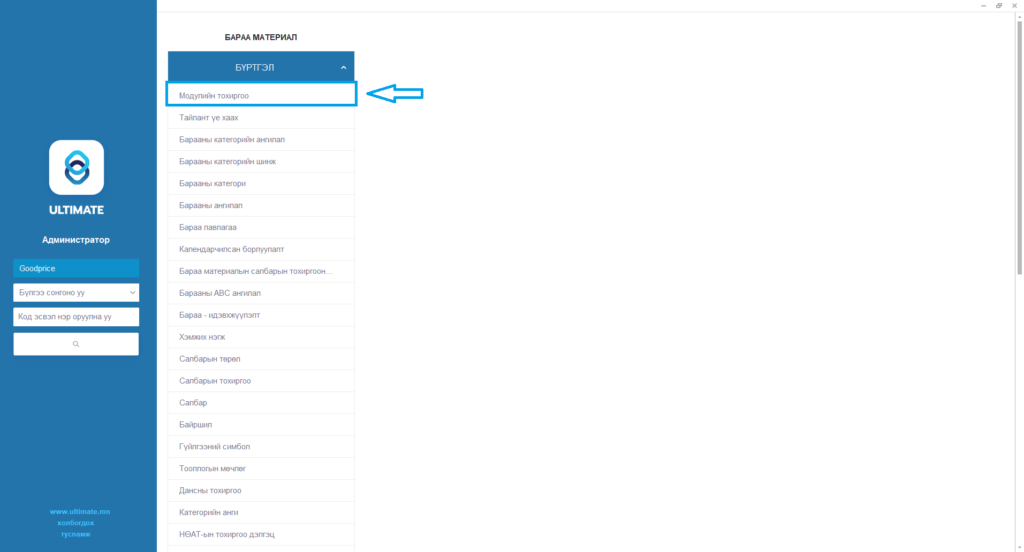
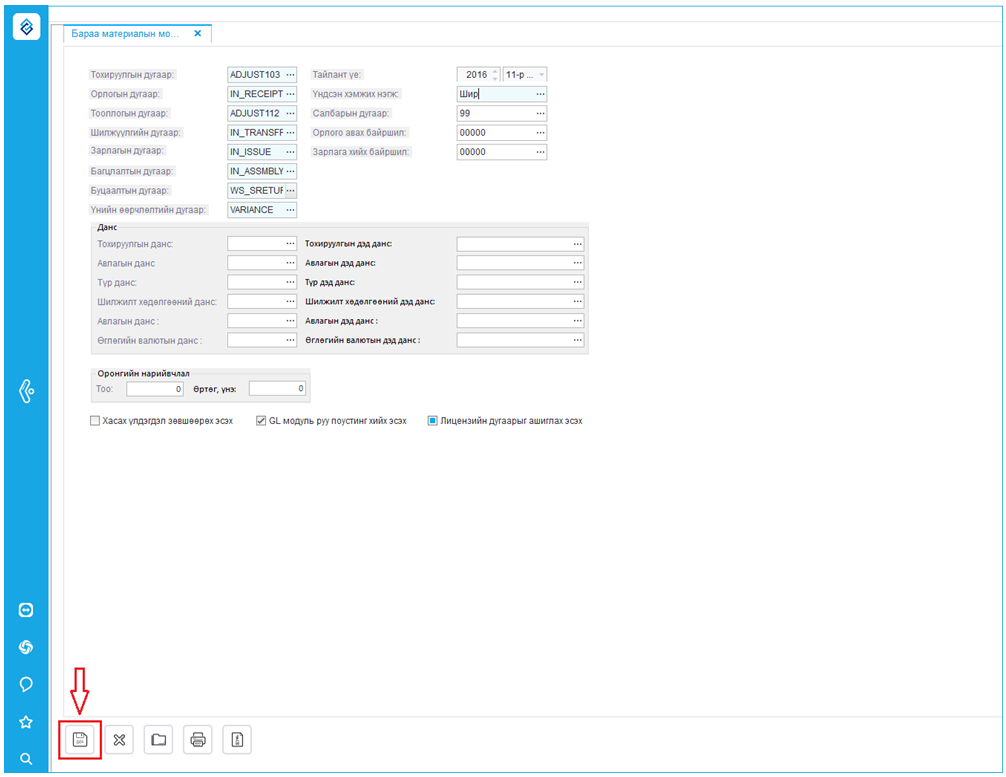
Алхам 2: Тухайн цонхонд харгалзах бараа материалын модулийн тохиргооны утгуудыг сонгож өгөн Хадгалах товчийг дарахад танд доорх мэдээллийг харуулан модулийн тохиргоо амжилттай хийгдсэнийг мэдэгдэнэ.
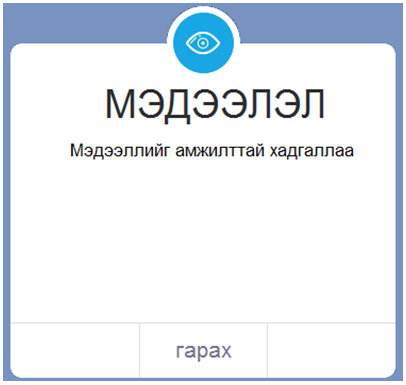
4.1.2 Тайлант үе хаах
Энэхүү цонхонд тухайн байгууллагын бараа материалын гүйлгээ хийх тайлант хугацааг хааж өгнө.
Алхам 1: Барааны менежмент – Бүртгэл – Тайлант үе хаах
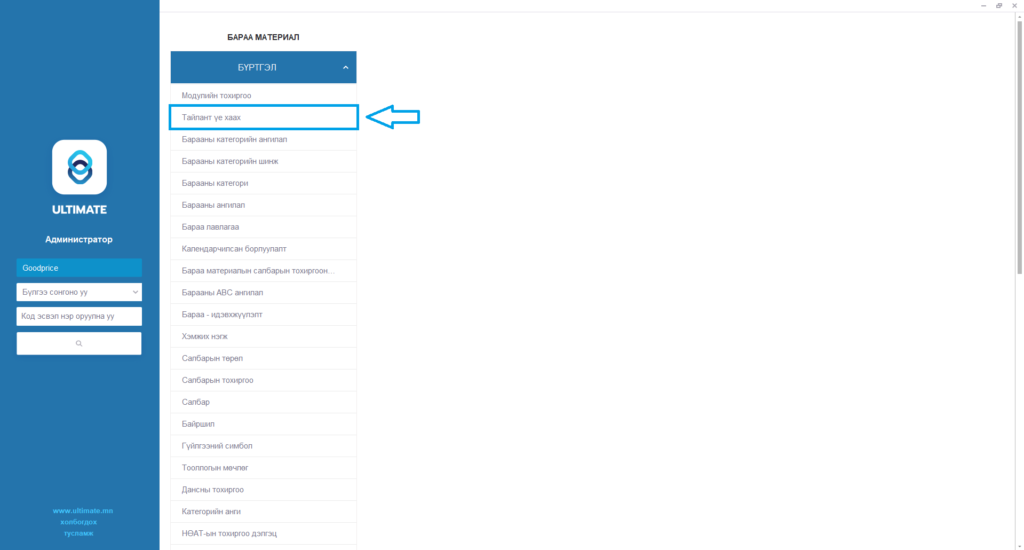
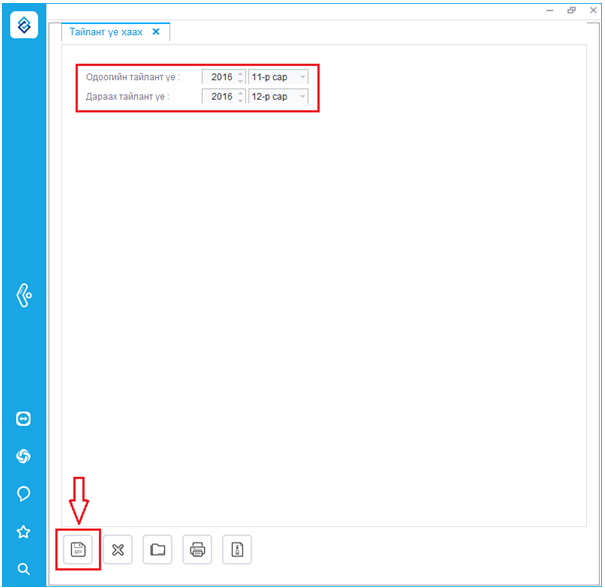
Алхам 2: Хадгалах товчийг дарснаар танд тухайн тайлант үеийг хаах эсэхийг нягтлан асууна.
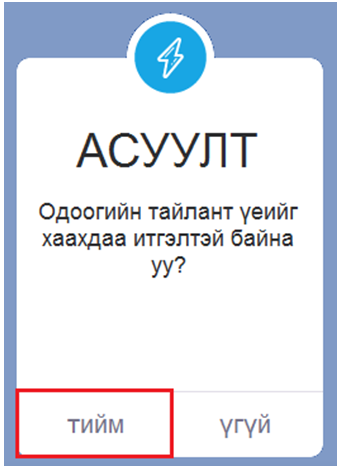
Алхам 3: Тийм товчийг дарснаар танд доорх мэдээллийг харуулан тайлант үе амжилттай хаагдсаныг мэдэгдэнэ.
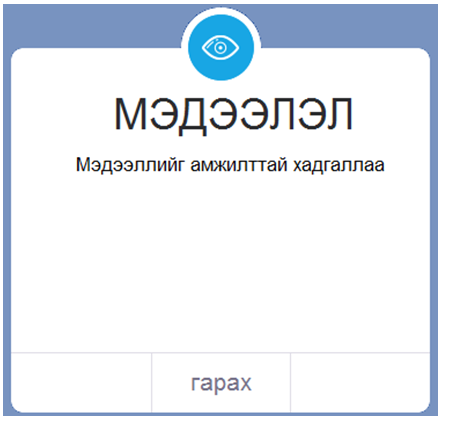
4.1.3 Барааны категорийн ангилал
Энэхүү цонхонд барааны категорийн ангилалыг бүртгэнэ.
Алхам 1: Барааны менежмент – Бүртгэл – Барааны категорийн ангилал
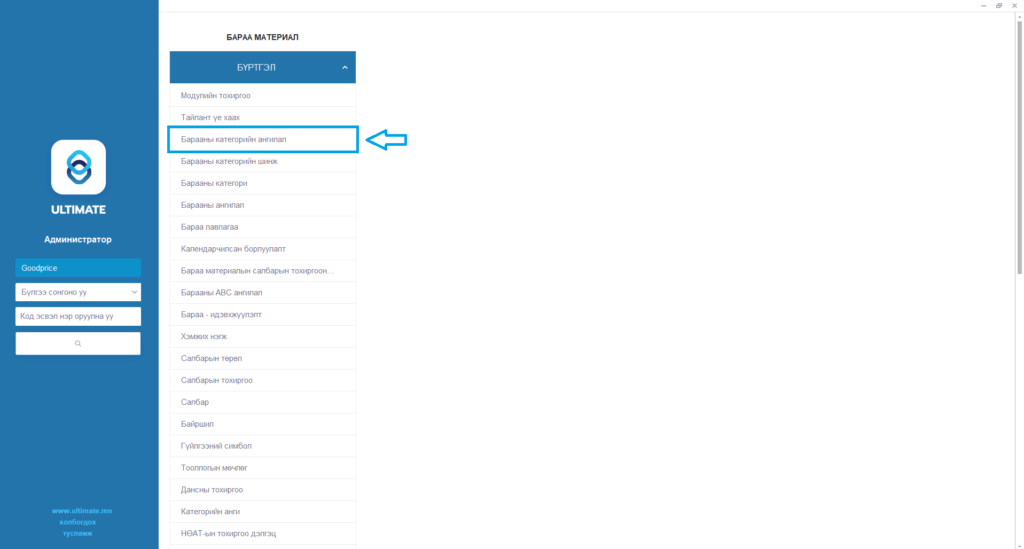
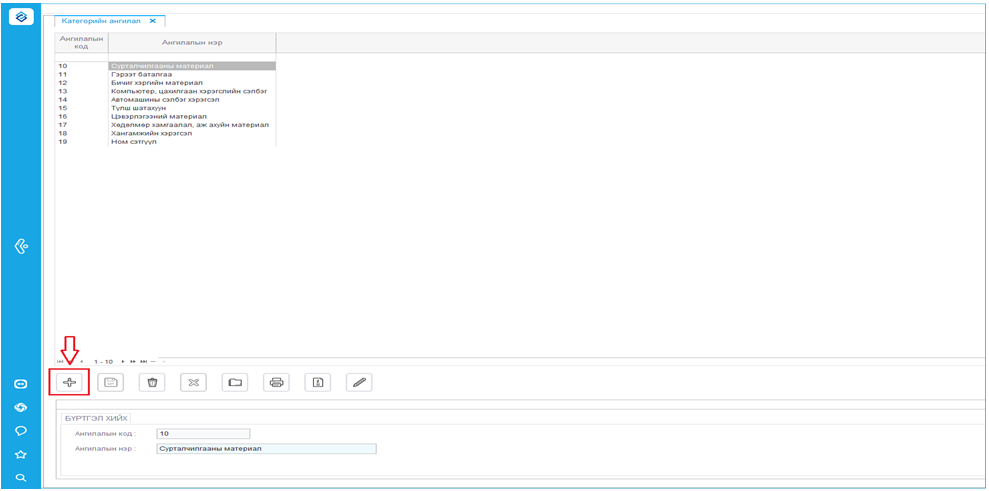
Алхам 2: Шинэ сонголтоор доорх төлөвт орох ба барааны ангилалын код болон нэрийн утгыг бичиж өгнө.
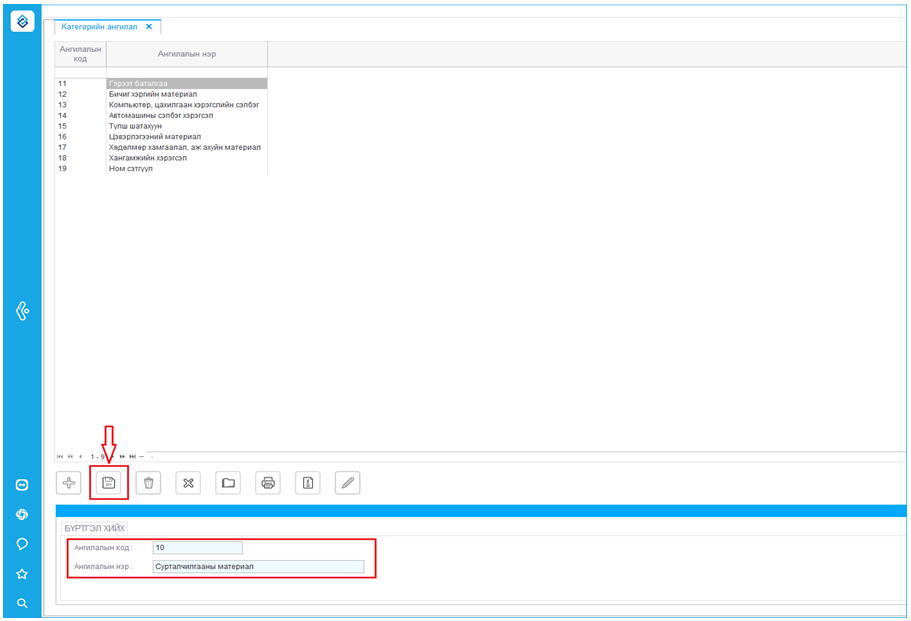
Алхам 3: Хадгалах товчийг дарснаар танд доорх мэдээллийг харуулан хөрөнгийн дэлгэрэнгүй мэдээлэл амжилттай хадгалагдсаныг мэдэгдэнэ.
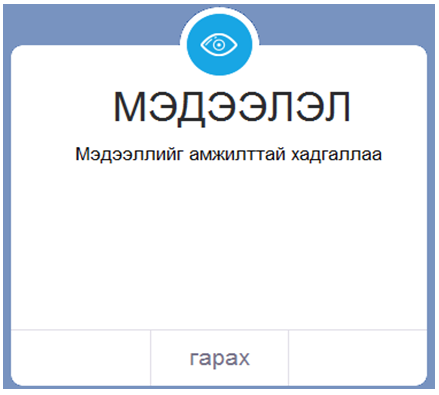
4.1.4 Барааны категорын шинж
Энэхүү цонхонд барааны категорийн шинж бүртгэнэ.
Алхам 1: Барааны менежмент – Бүртгэл – Барааны категорийн шинж
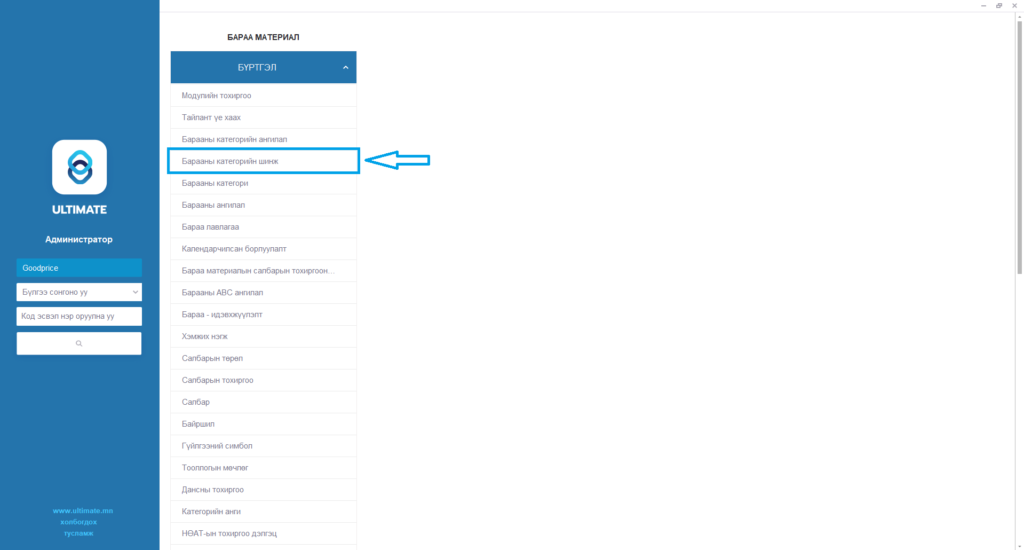
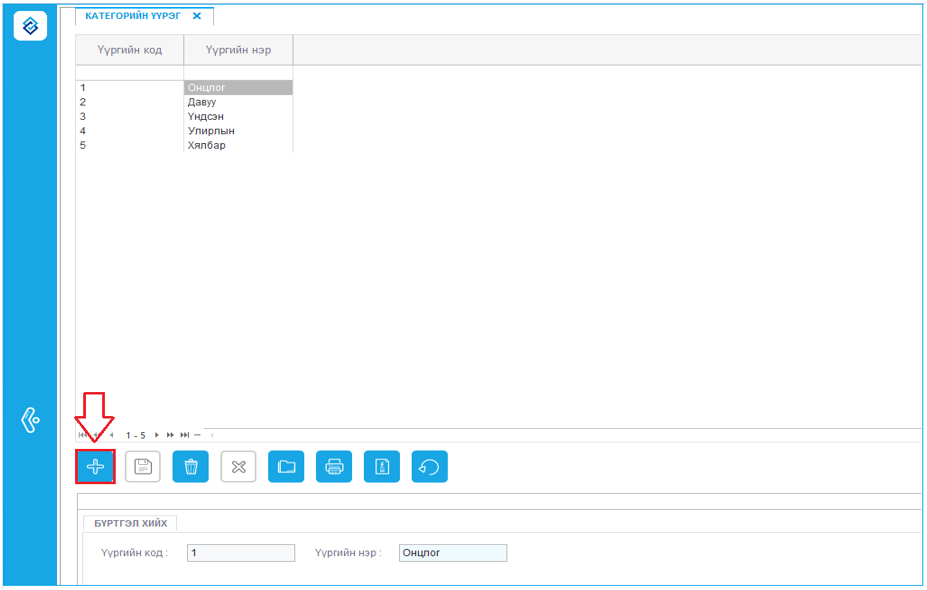
Алхам 2: Шинэ сонголтоор доорх төлөвт орох ба зурагт үзүүлснээр үндсэн мэдээлэл хэсэгт харгалзах талбаруудын утгыг оруулж өгнө.
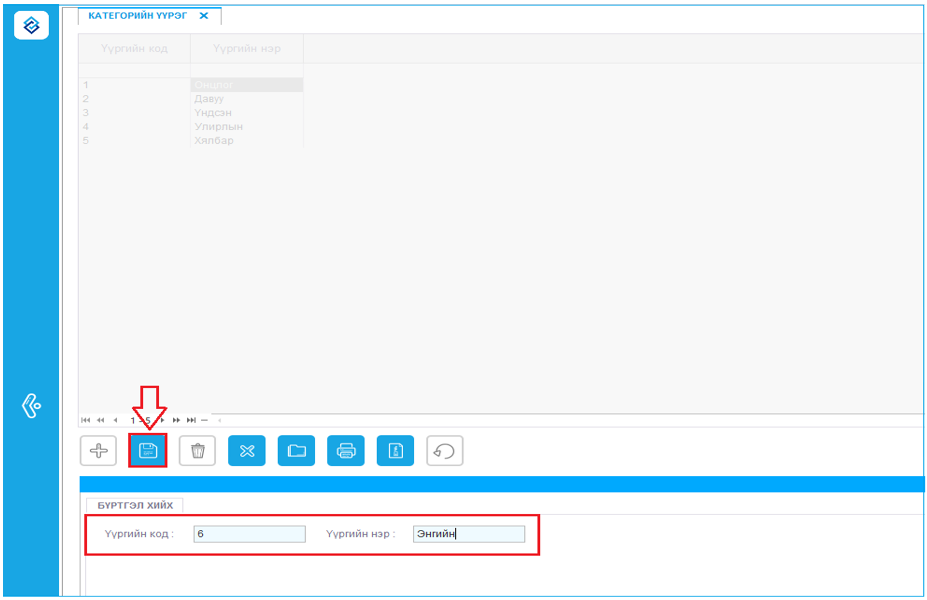
Алхам 3: Хадгалах товчийг дарснаар танд доорх мэдээллийг харуулан барааны категорийн шинж амжилттай хадгалагдсаныг мэдэгдэнэ.
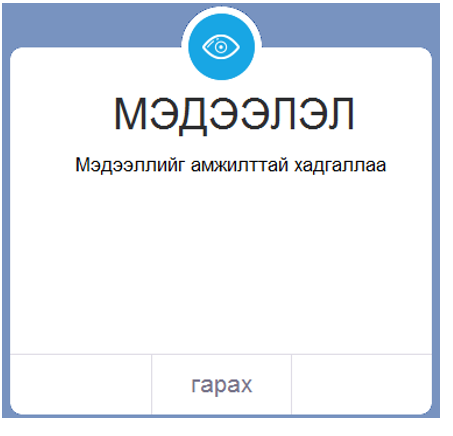
4.1.6 Категорийн анги
Энэхүү цонхонд категорийн анги бүртгэнэ.
Алхам 1: Барааны менежмент – Бүртгэл –Категори анги
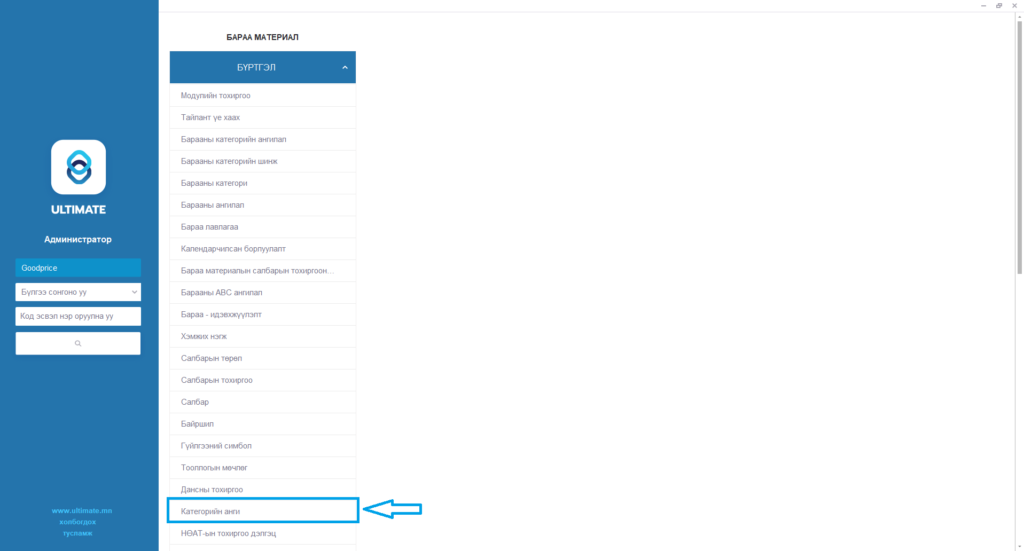
гэсэн дарааллаар ороход доорх цонх харагдана.
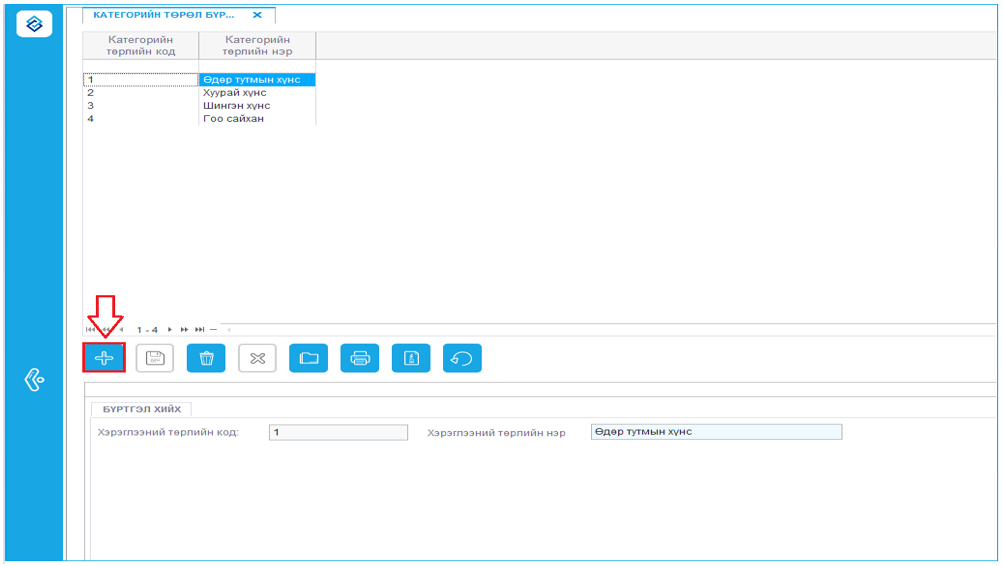
Алхам 2: Шинэ сонголтоор доорх төлөвт орох ба зурагт үзүүлснээр үндсэн мэдээлэл хэсэгт харгалзах талбаруудын утгыг оруулж өгнө.
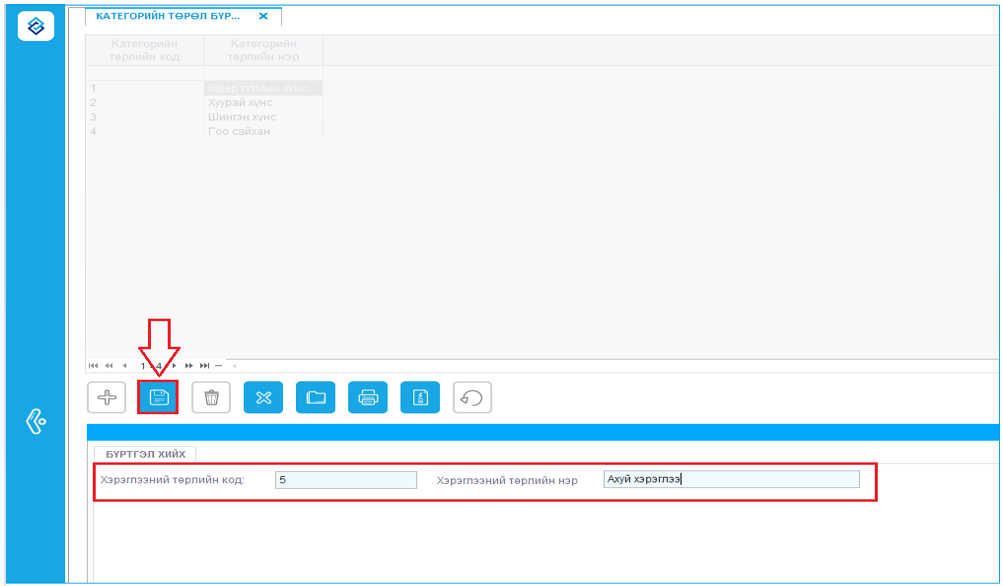
Алхам 3: Хадгалах товчийг дарснаар танд доорх мэдээллийг харуулан барааны категори анги амжилттай хадгалагдсаныг мэдэгдэнэ.
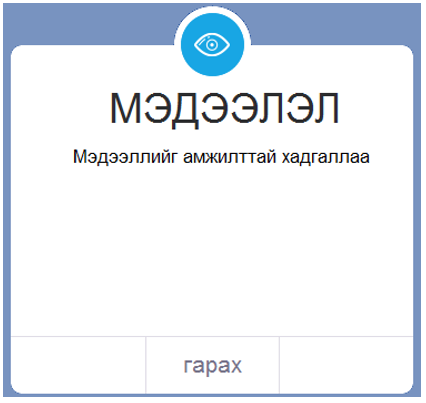
4.1.7 Барааны категори
Энэхүү цонхонд барааны категорийг бүртгэнэ.
Алхам 1: Барааны менежмент – Бүртгэл – Барааны категори
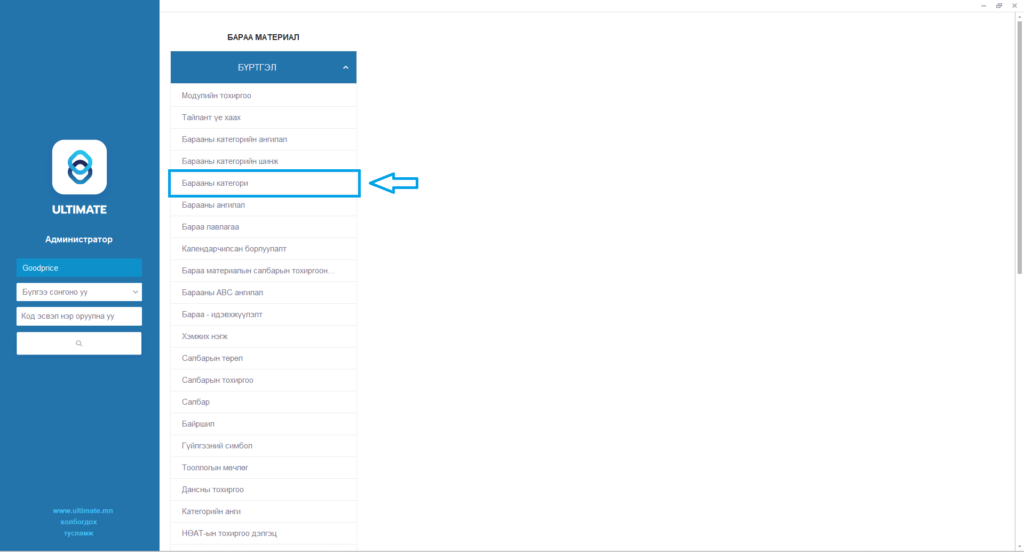
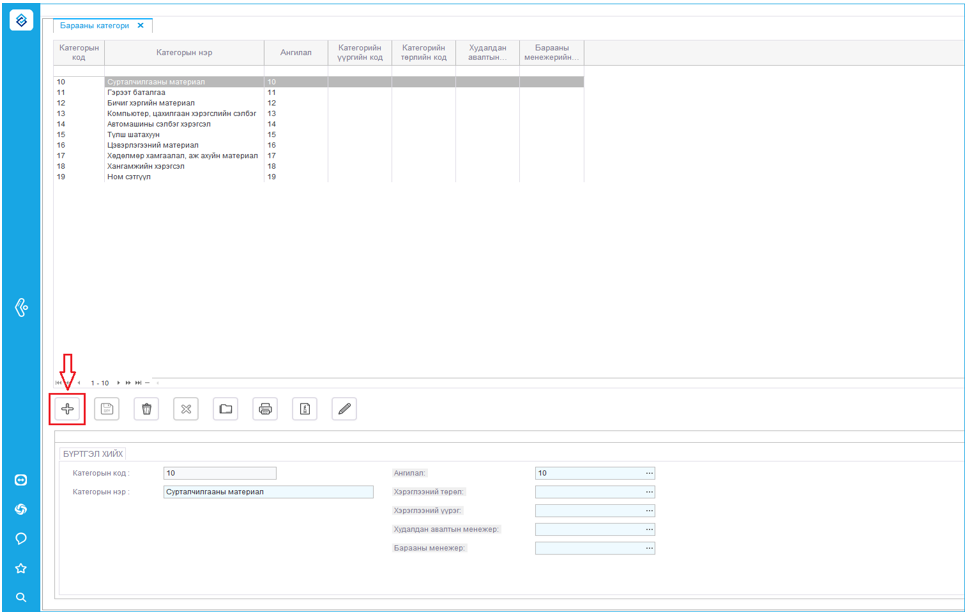
Алхам 2: Шинэ сонголтоор доорх төлөвт орох ба зурагт үзүүлснээр үндсэн мэдээлэл хэсэгт харгалзах талбаруудын утгыг оруулж өгнө.
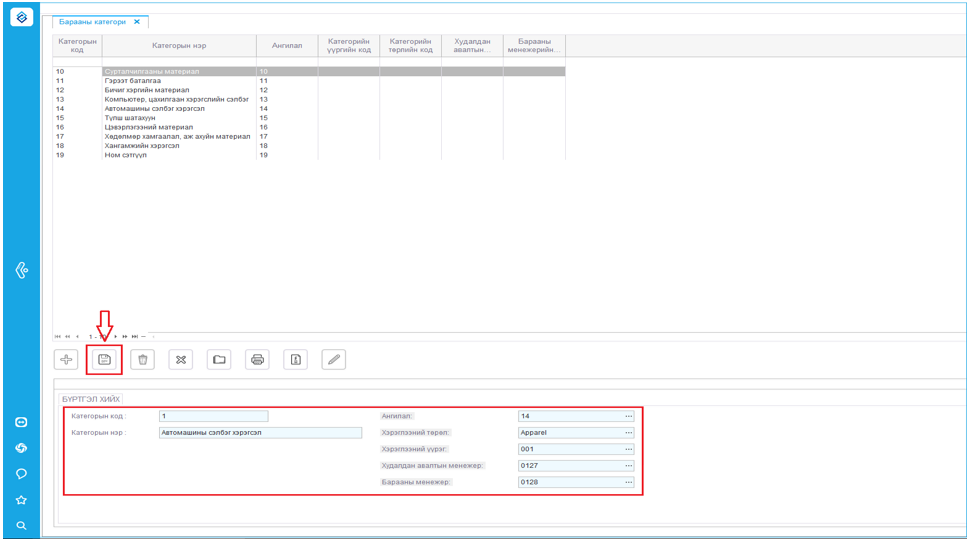
Алхам 3: Хадгалах товчийг дарснаар танд доорх мэдээллийг харуулан барааны категори амжилттай хадгалагдсаныг мэдэгдэнэ.
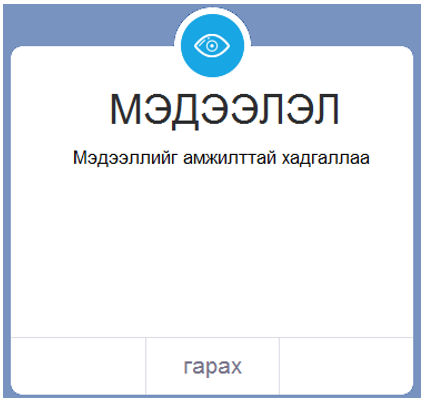
4.1.8 Барааны ангилал
Энэхүү цонхонд барааны ангилалыг бүртгэнэ.
Алхам 1: Барааны менежмент – Бүртгэл – Барааны ангилал
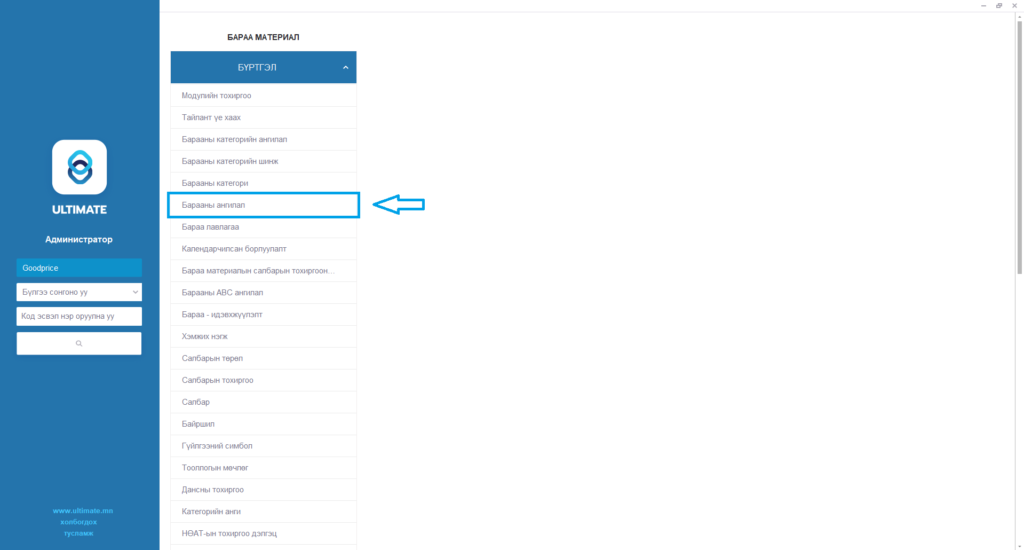
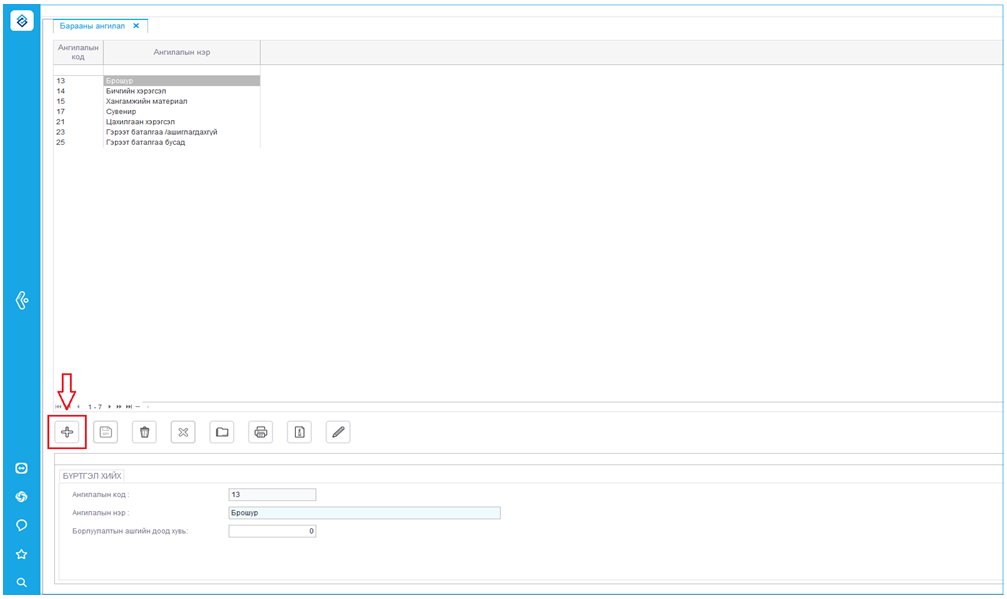
Алхам 2: Шинэ сонголтоор доорх төлөвт орох ба зурагт үзүүлснээр үндсэн мэдээлэл хэсэгт харгалзах талбаруудын утгыг оруулж өгнө.
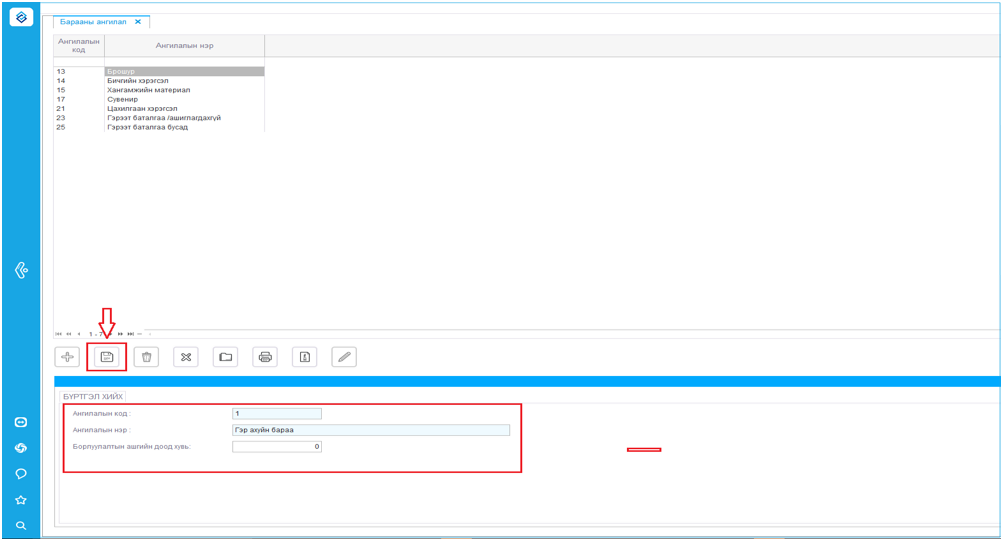
Алхам 3: Хадгалах товчийг дарснаар танд доорх мэдээллийг харуулан хөрөнгийн ангилал амжилттай хадгалагдсаныг мэдэгдэнэ.
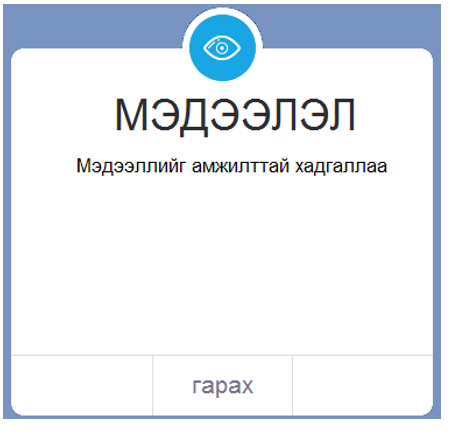
4.1.9 Бараа лавлагаа
Энэхүү цонхоор барааны лавлагааг авах ба тухайн цонхонд Нэмэлт сонголтоор шинээр бараа бүртгэнэ.
Алхам 1: Барааны менежмент – Бүртгэл – Бараа лавлагаа
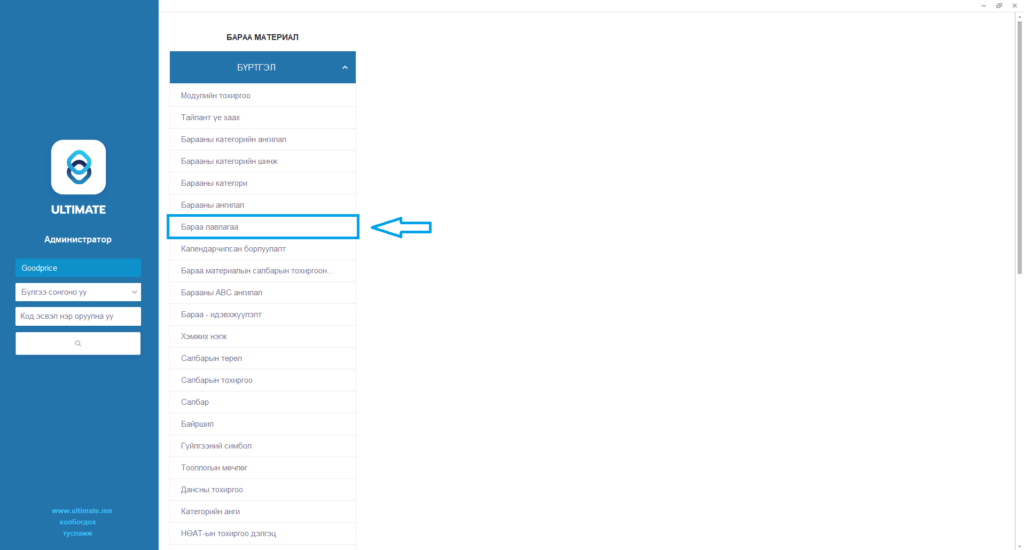
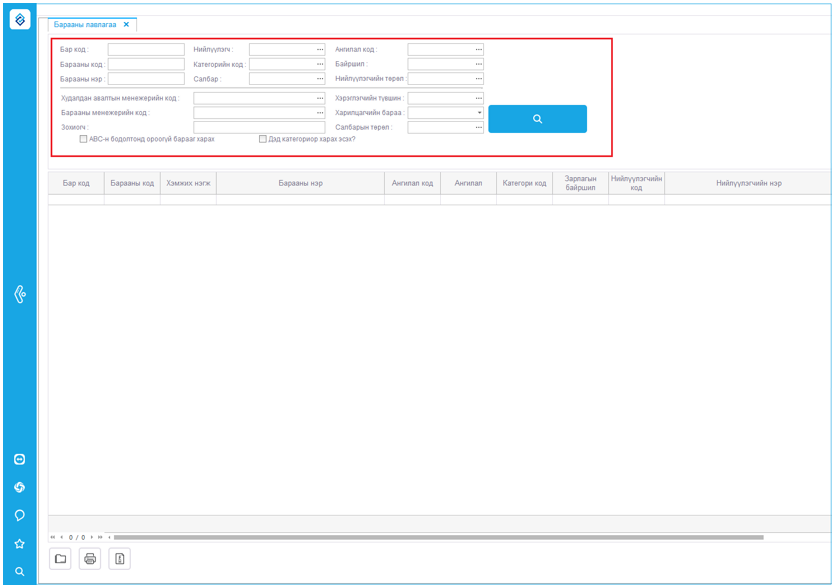
Алхам 2: Тухайн цонхны Хайлтын нөхцөл хэсгийн утгуудаар хайлт хийх боломжой
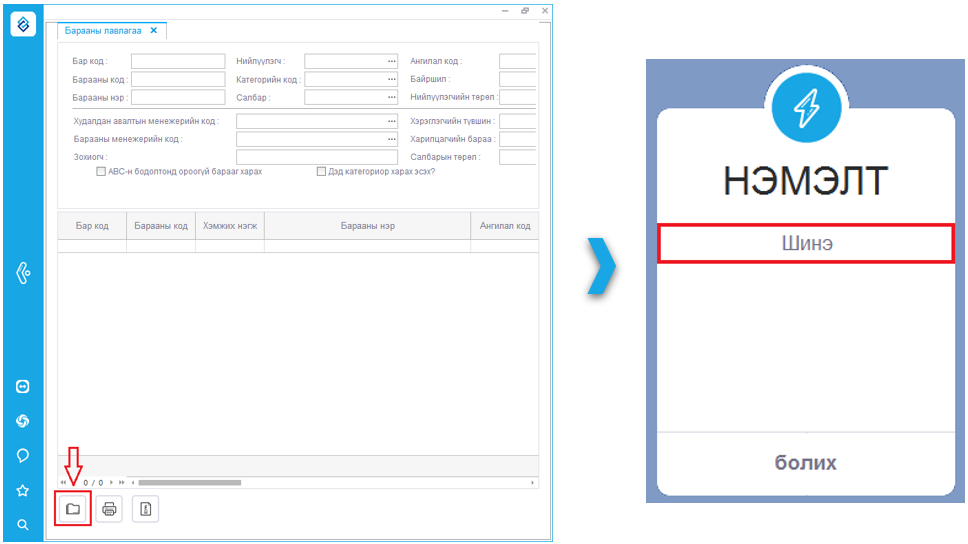
Алхам 3: Шинээр бараа бүртгэх бол Нэмэлт – Шинэ сонголтоор доорх цонх харагдах ба зурагт үзүүлснээр дахин Шинэ сонголтоор бараа бүртгэх төлөвт орно.
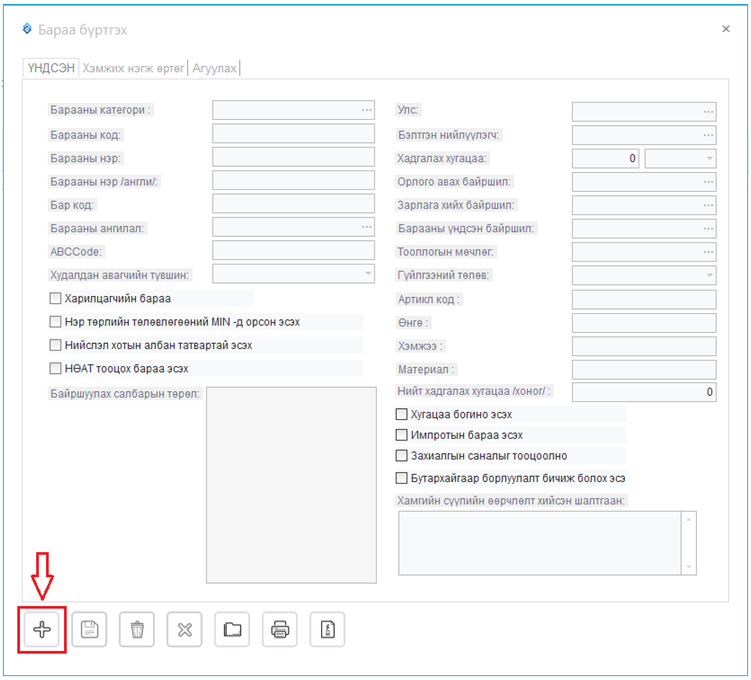
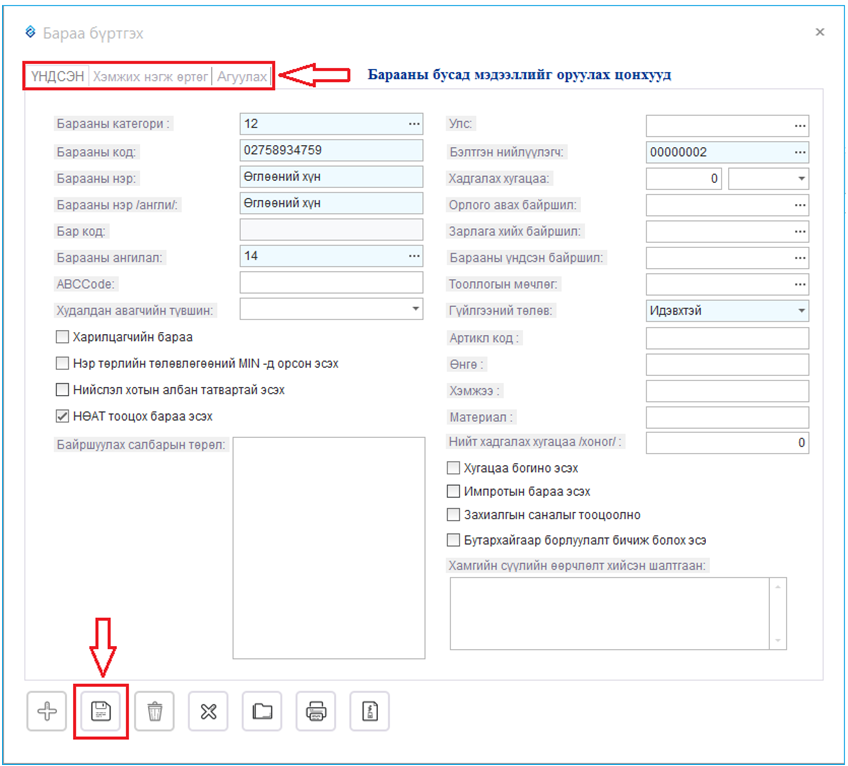
Алхам 3: Барааны мэдээллийг оруулж дуусаад Хадгалах товчийг дарснаар танд доорх мэдээллийг харуулан бараа амжилттай бүртгэгдсэнийг мэдэгдэнэ.
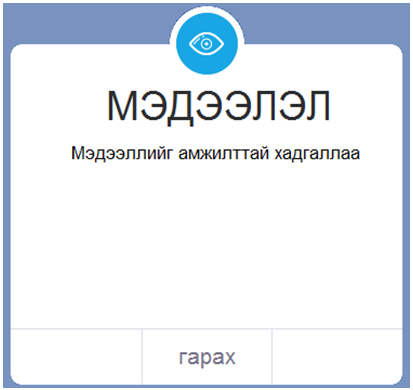
4.1.10 Хэмжих нэгж
Энэхүү цонхонд ерөнхий хэмжих нэгжүүдйиг бүртгэнэ.
Алхам 1: Барааны менежмент – Бүртгэл – Хэмжих нэгж
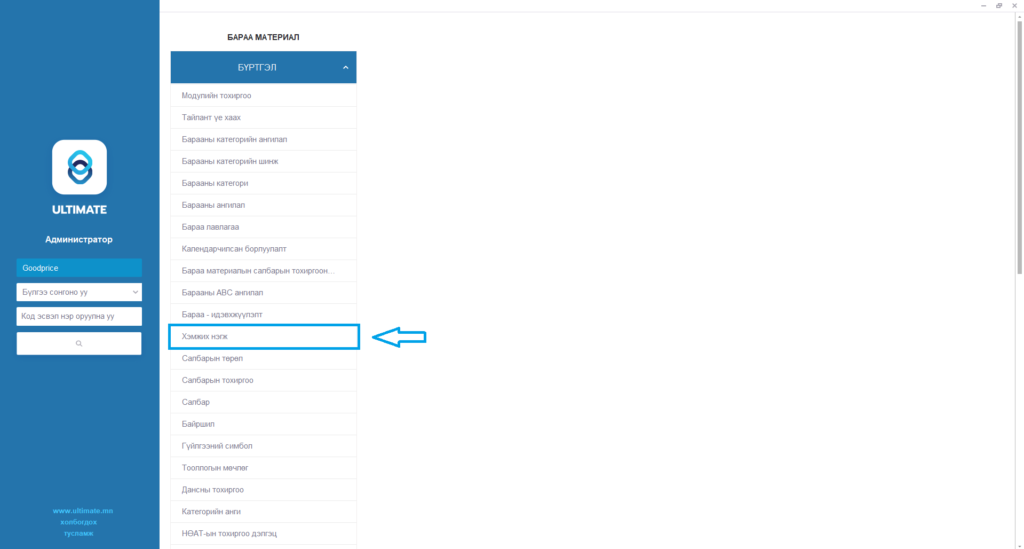
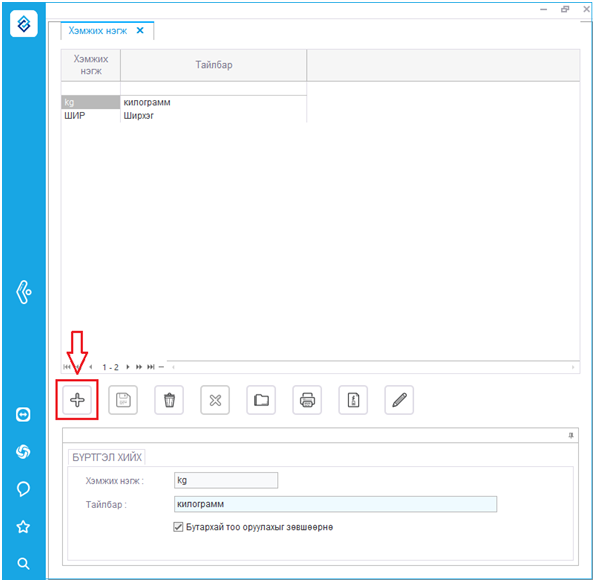
Алхам 2: Шинэ сонголтоор доорх төлөвт орох ба хэмжих нэгж болон тайлбарыг оруулж өгнө.
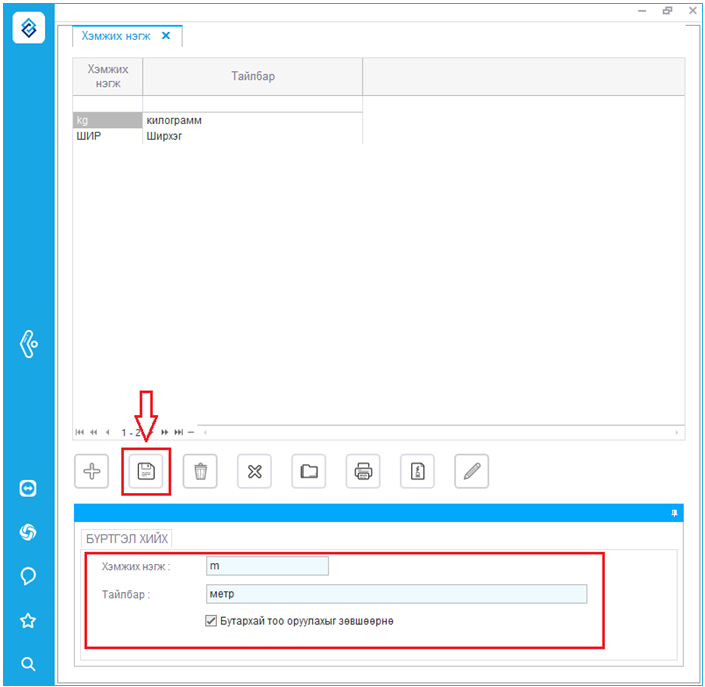
Алхам 3: Хадгалах товчийг дарснаар танд доорх мэдээллийг харуулан хэмжих нэгж амжилттай бүртгэгдсэнийг мэдэгдэнэ.
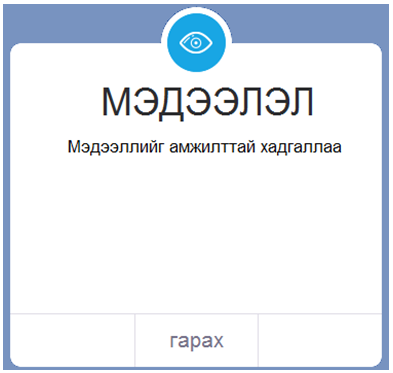
4.1.11 Салбарын төрөл
Энэхүү цонхонд тухайн байгууллагын салбарын төрлийг бүртгэнэ.
Алхам 1: Барааны менежмент – Бүртгэл – Салбарын төрөл
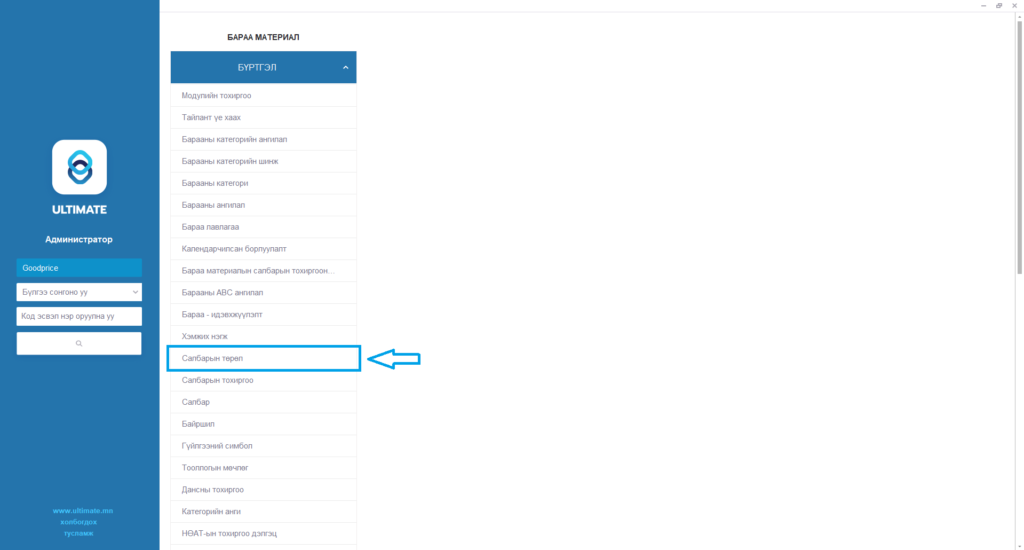
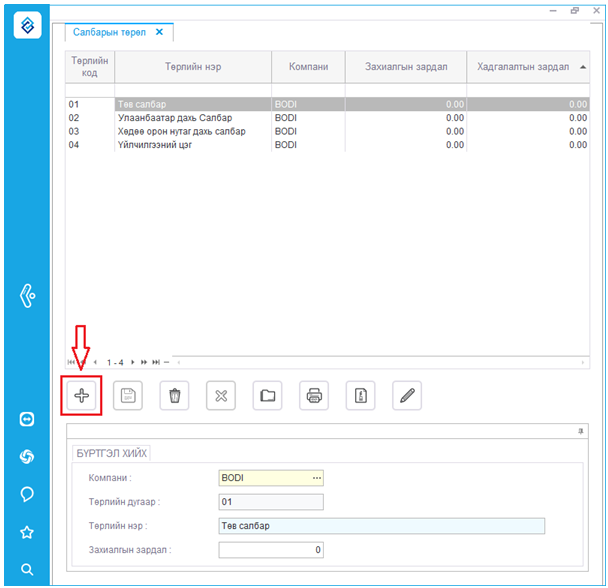
Алхам 2: Шинэ сонголтоор доорх төлөвт орох үндсэн мэдээллийн утгуудыг оруулж өгнө.
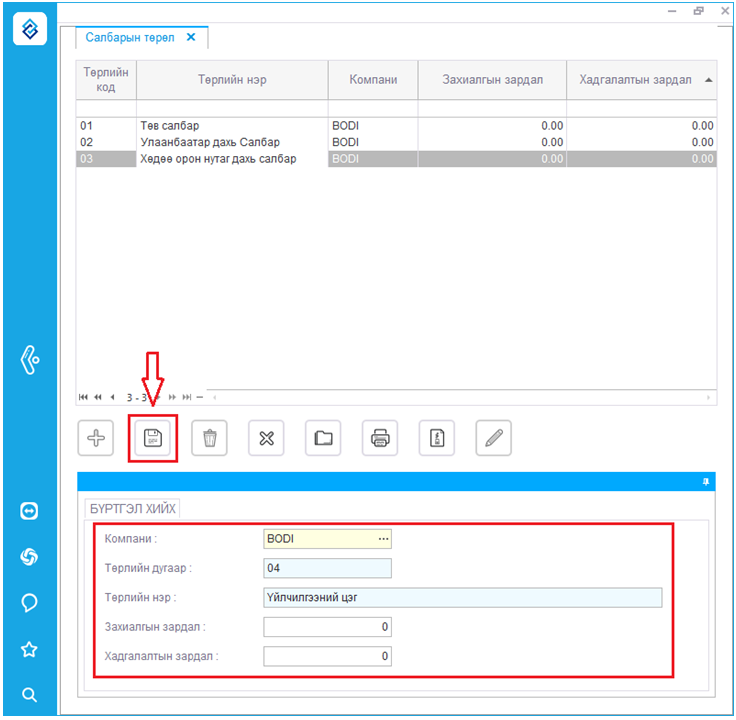
Алхам 3: Хадгалах товчийг дарснаар танд доорх мэдээллийг харуулан салбарын төрөл амжилттай бүртгэгдсэнийг мэдэгдэнэ.
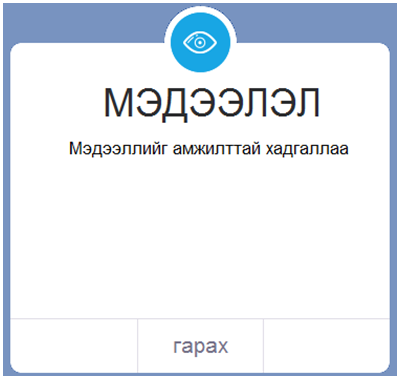
4.1.12 Салбар
Энэхүү цонхонд тухайн байгууллагын салбарыг бүртгэнэ.
Алхам 1: Барааны менежмент – Бүртгэл – Салбар
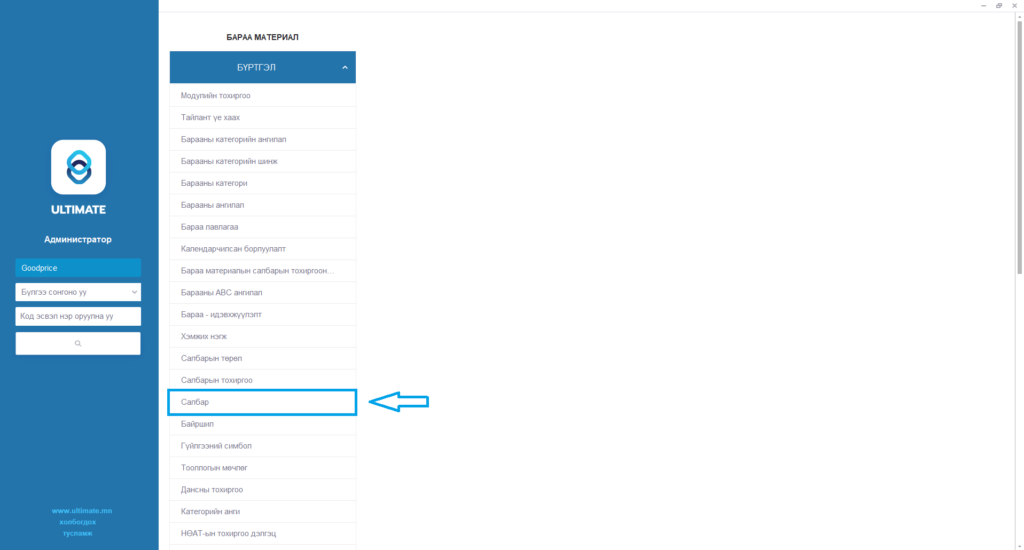
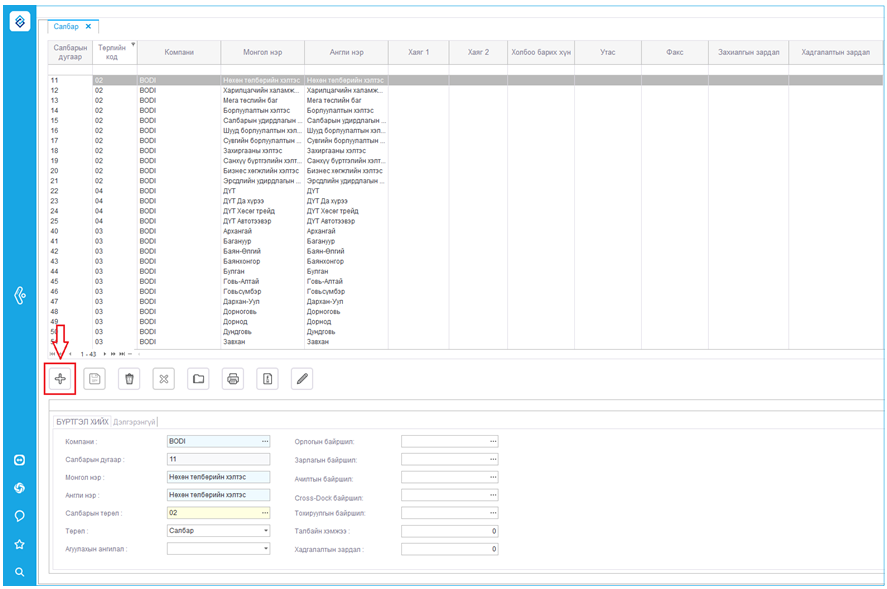
Алхам 2: Шинэ сонголтоор доорх төлөвт орох үндсэн мэдээллийн утгуудыг оруулж өгнө.
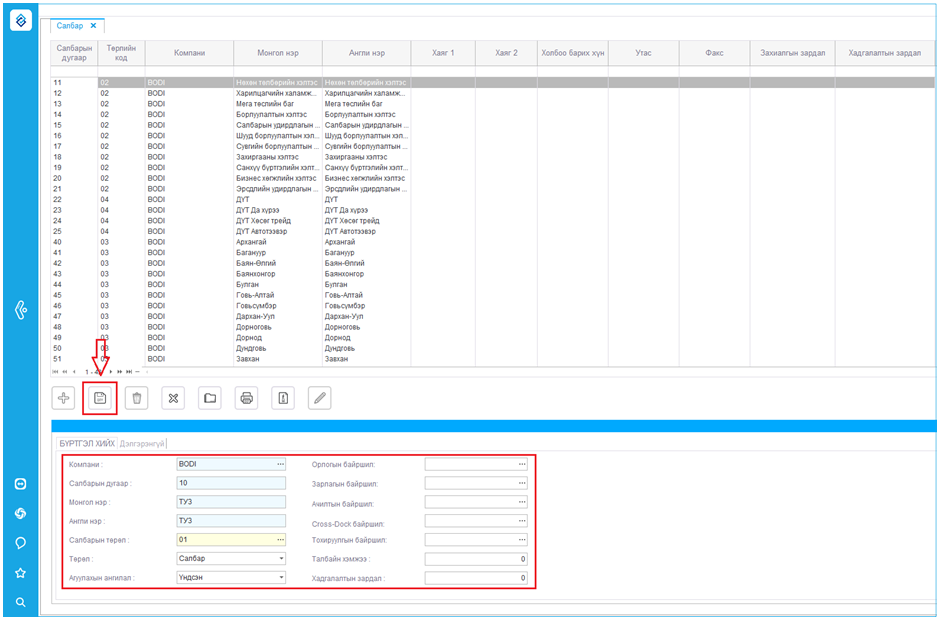
Алхам 3: Хадгалах товчийг дарснаар танд доорх мэдээллийг харуулан салбар амжилттай бүртгэгдсэнийг мэдэгдэнэ.
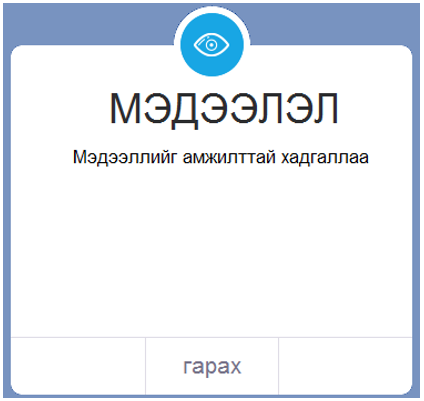
4.1.13 Гүйлгээний симбол
Энэхүү цонхонд гүйлгээний утгуудыг бүртгэнэ.
Алхам 1: Барааны менежмент – Бүртгэл – Гүйлгээний симбол
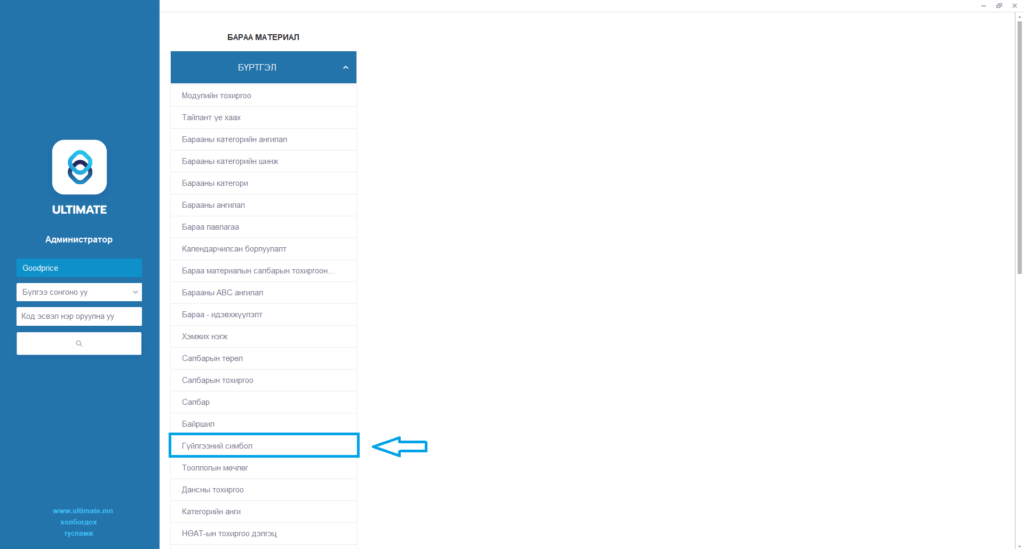
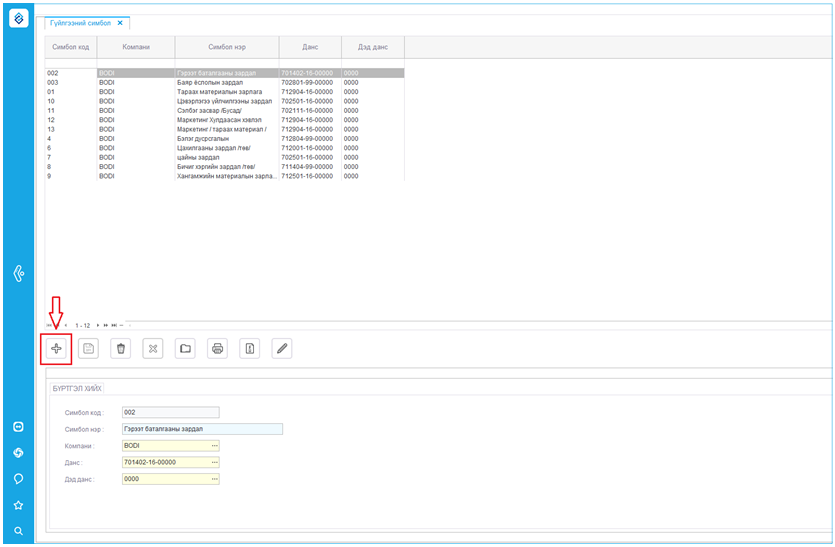
Алхам 2: Шинэ сонголтоор доорх төлөвт орох үндсэн мэдээллийн утгуудыг оруулж өгнө.
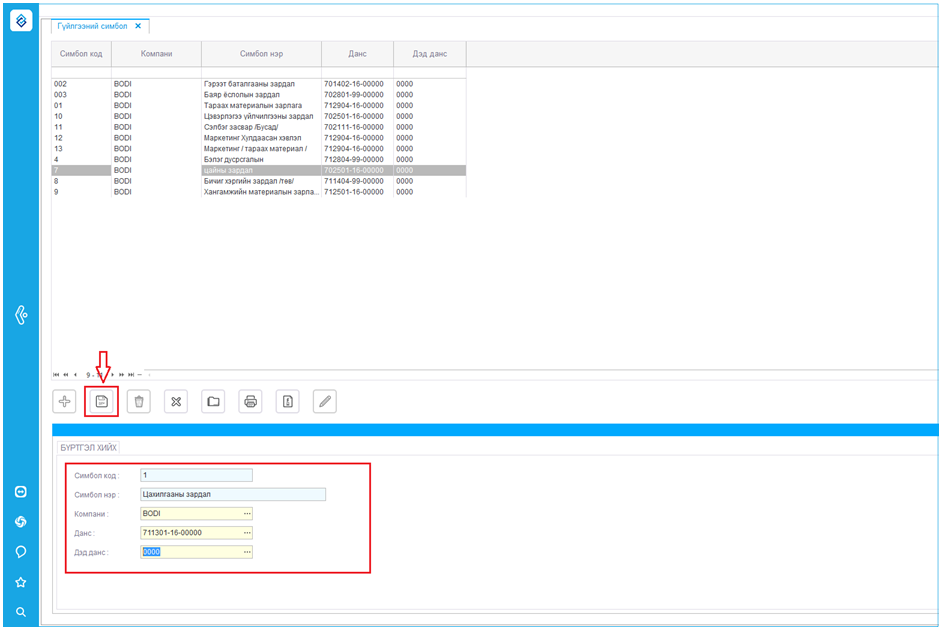
Алхам 3: Хадгалах товчийг дарснаар танд доорх мэдээллийг харуулан гүйлгээний симбол амжилттай бүртгэгдсэнийг мэдэгдэнэ.
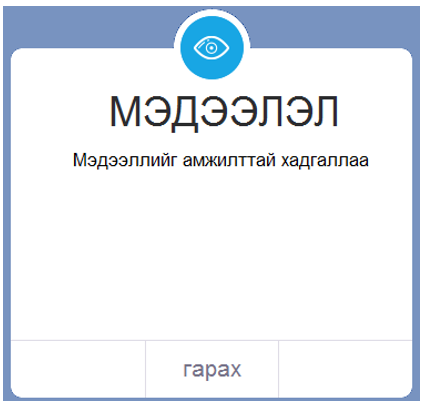
4.1.14 Дансны тохиргоо
Энэхүү цонхонд бараа материалын орлого зарлага болон бусад данснуудын тохиргоог хийнэ.
Алхам 1: Барааны менежмент – Бүртгэл – Дансны тохиргоо
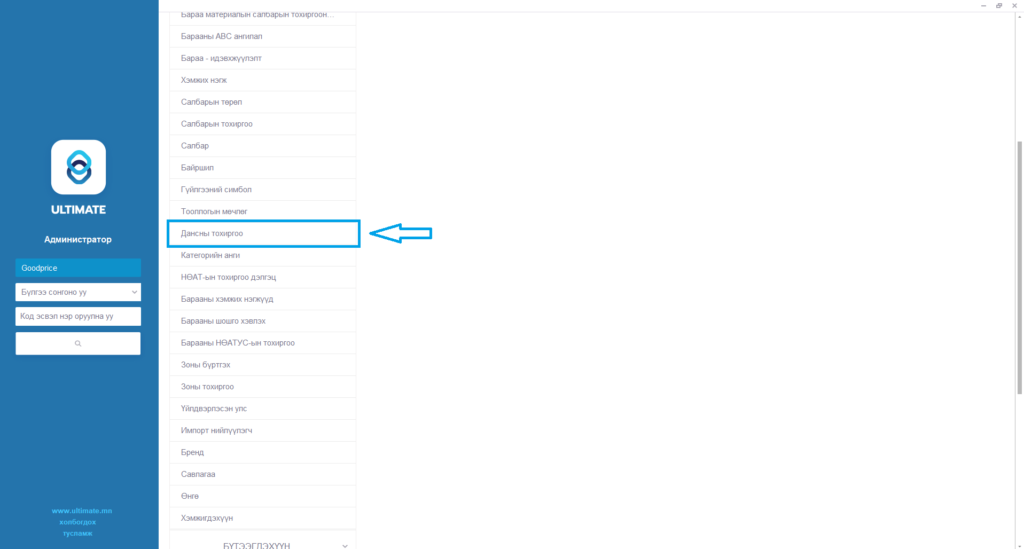
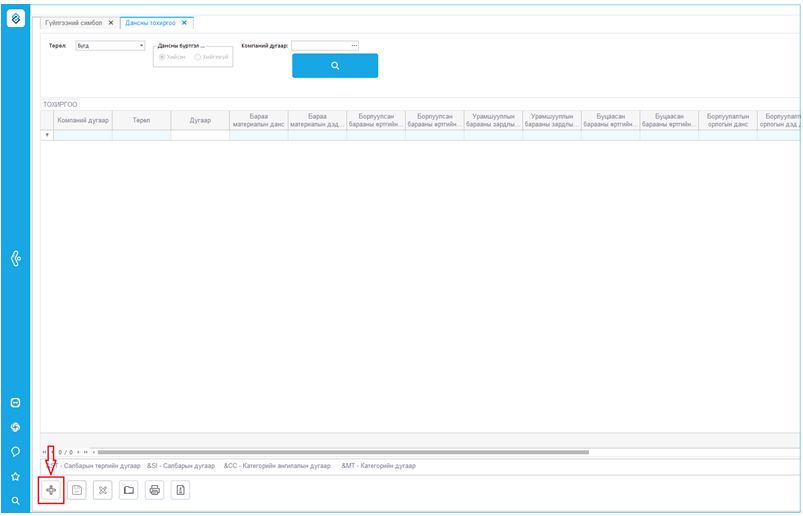
Алхам 2: Шинэ сонголтоор доорх төлөвт орох зурагт тэмдэглэсэн шинэ мөрөнд тухайн талбарын утгуудыг оруулж өгнө.
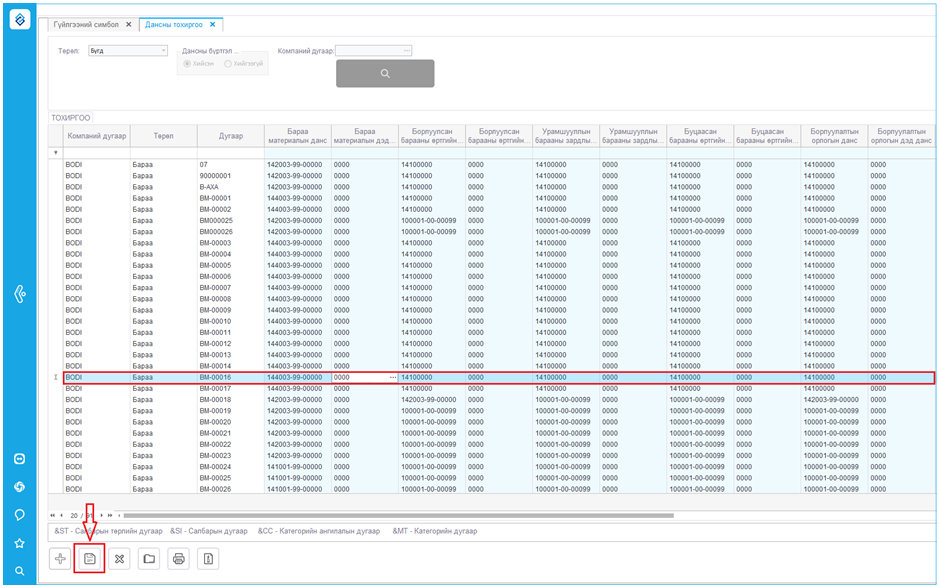
Алхам 3: Хадгалах товчийг дарснаар танд доорх мэдээллийг харуулан дансны тохиргоо амжилттай хийгдсэнийг мэдэгдэнэ.
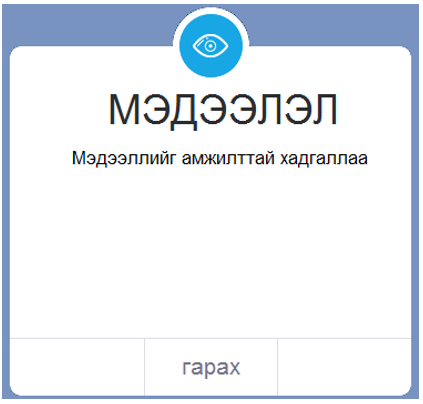
4.1.15 Барааны хэмжих нэгжүүд
Энэхүү цонхонд барааны хэмжих нэгжүүдйиг бүртгэнэ.
Алхам 1: Барааны менежмент – Бүртгэл – Барааны хэмжих нэгжүүд
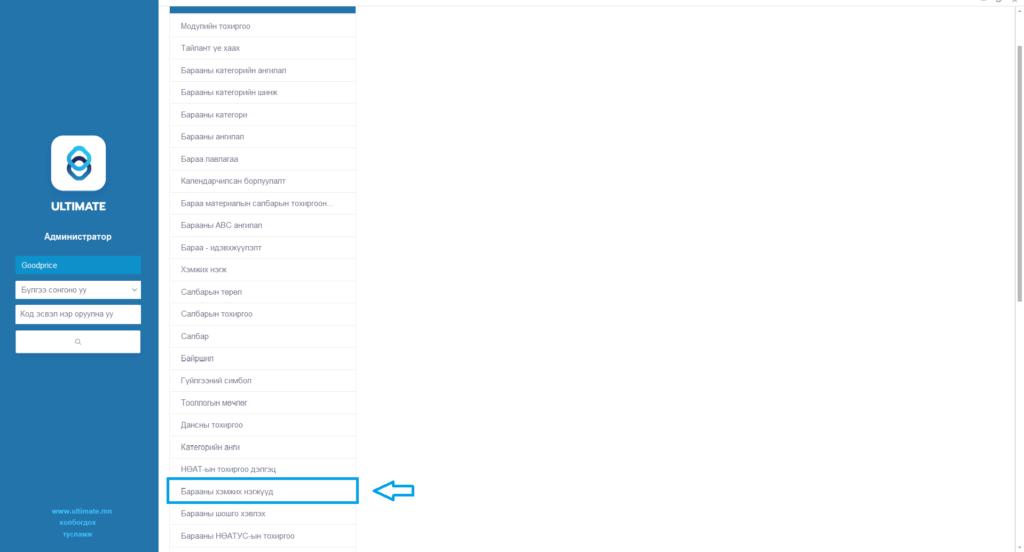
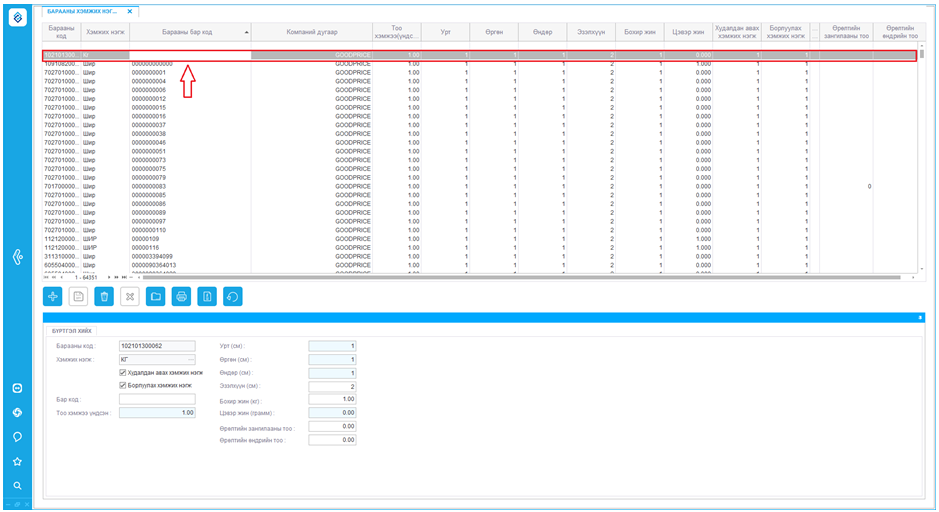
Алхам 2: Шинэ сонголтоор доорх төлөвт орох ба барааны хэмжих нэгж болон бусад талбарын утгуудыг оруулж өгнө.
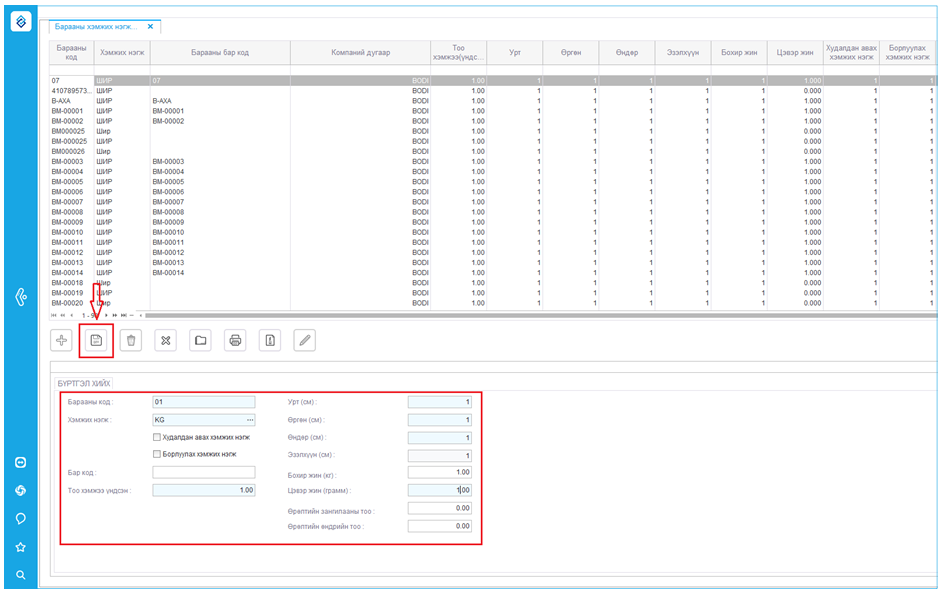
Алхам 3: Хадгалах товчийг дарснаар танд доорх мэдээллийг харуулан барааны хэмжих нэгж амжилттай бүртгэгдсэнийг мэдэгдэнэ.
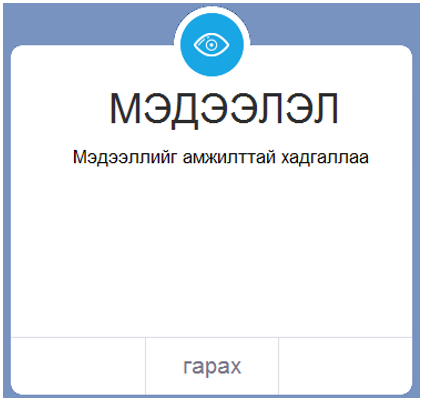
4.1.16 Зоны бүртгэх
Энэхүү цонхонд зонуудыг бүртгэж өгнө.
Алхам 1: Барааны менежмент – Бүртгэл – Зоны бүртгэл
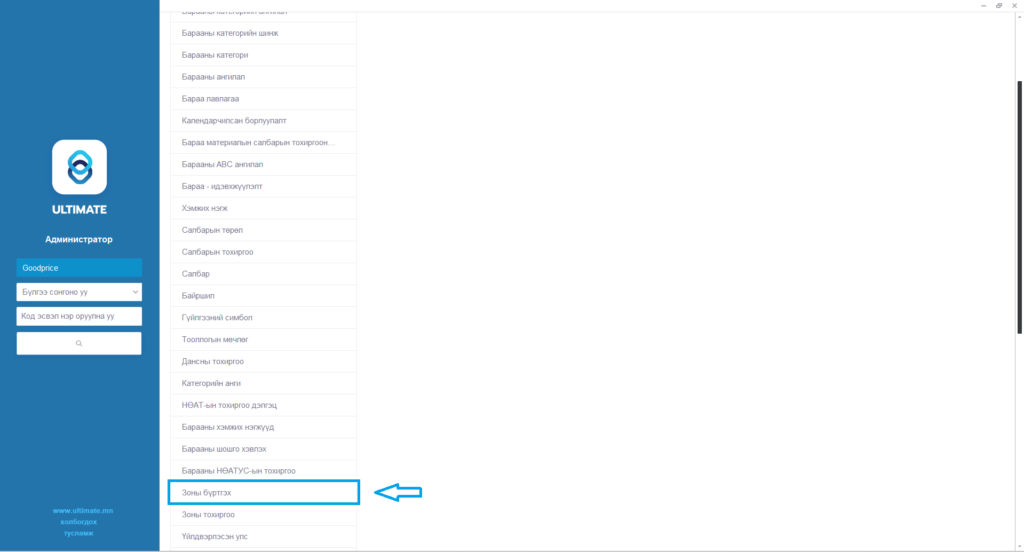
гэсэн дарааллаар ороход доорх цонх харагдана.
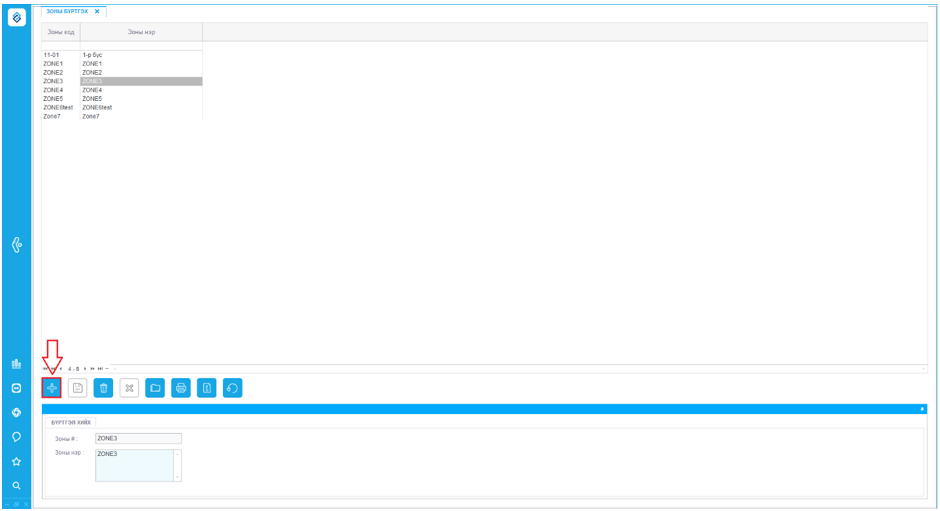
Алхам 2: Шинэ сонголтоор доорх төлөвт орох ба үндсэн мэдээллийн утгуудыг оруулж өгнө.
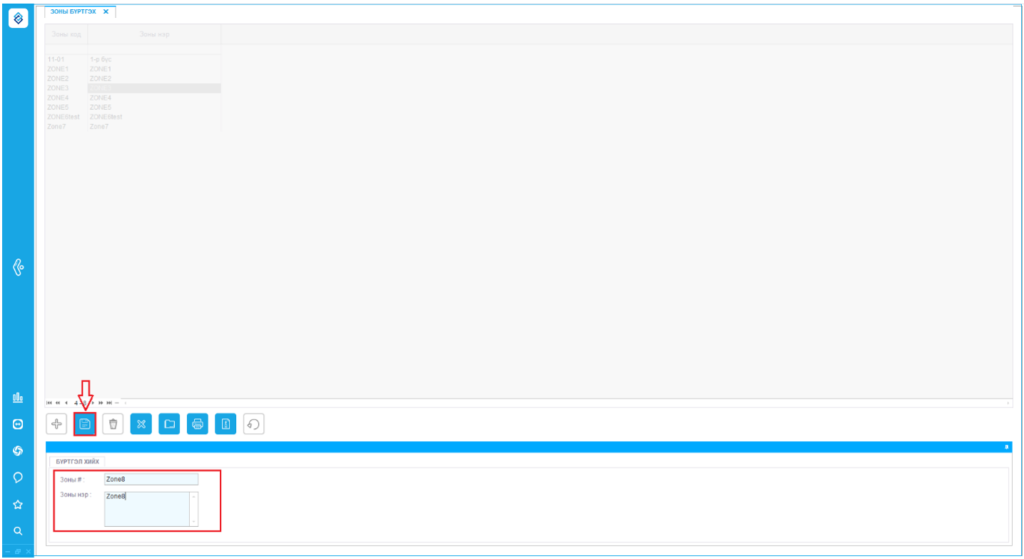
Алхам 3: Хадгалах товчийг дарснаар танд доорх мэдээллийг харуулан зоны бүртгэл амжилттай бүртгэгдсэнийг мэдэгдэнэ.
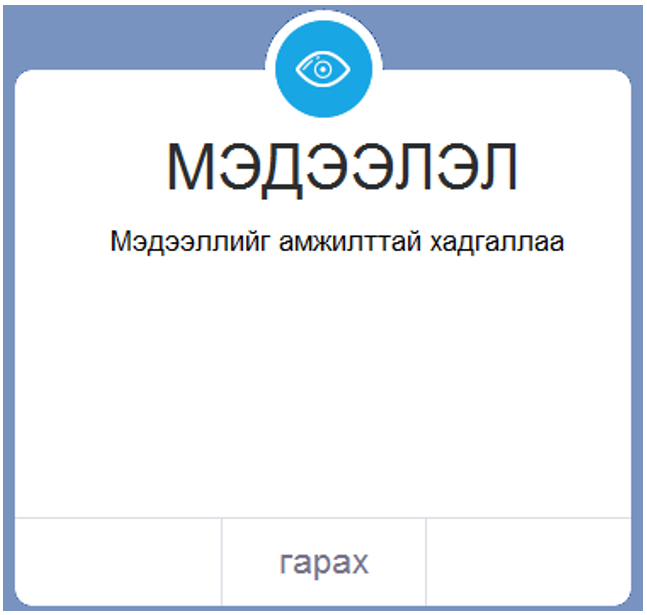
4.1.17 Зоны тохиргоо
Энэхүү цонхоор зоны тохиргоо хийж өгнө .
Алхам 1: Барааны менежмент – Бүртгэл – Зоны тохиргоо
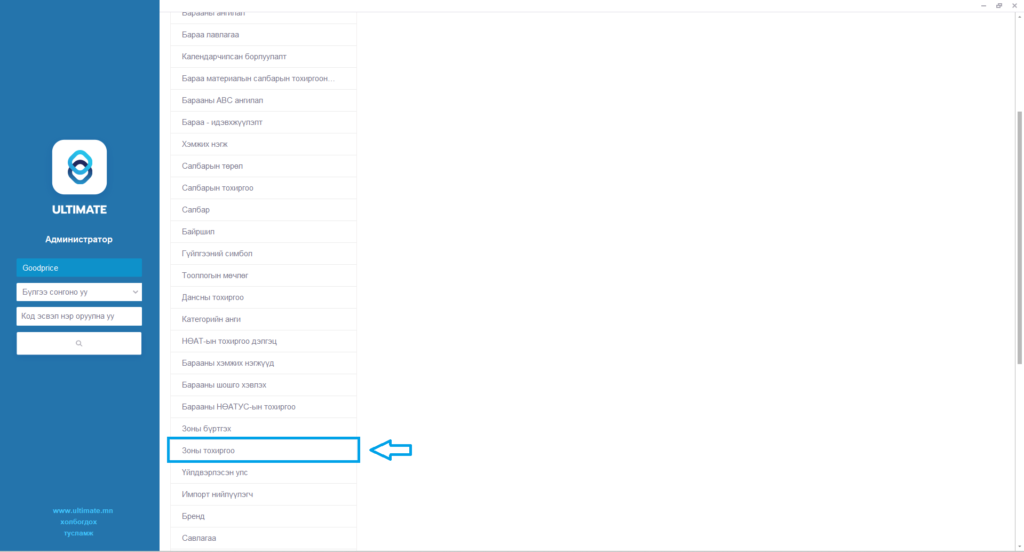
гэсэн дарааллаар ороход доорх цонх харагдана.
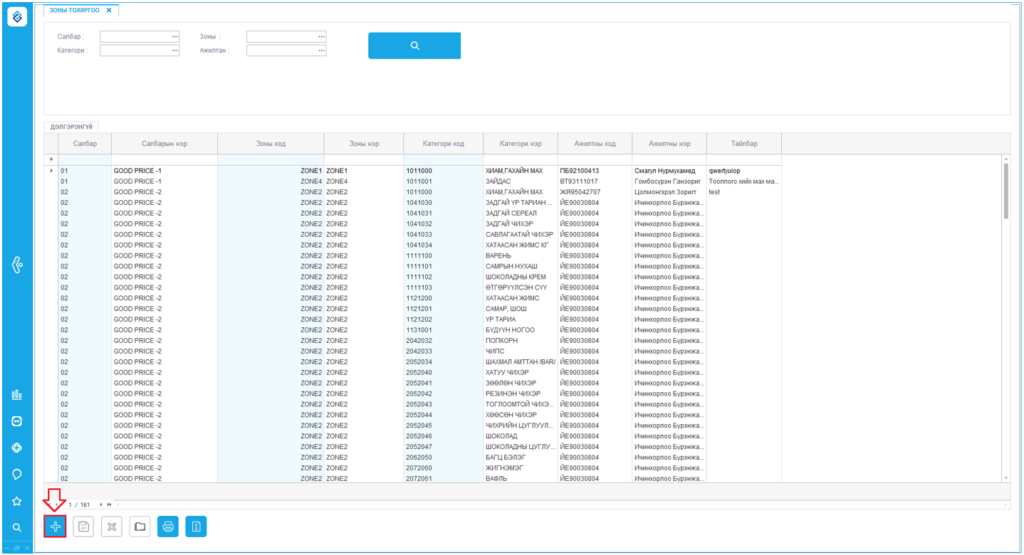
Алхам 2: Шинэ сонголтоор доорх төлөвт орох ба үндсэн мэдээллийн утгуудыг оруулж өгнө.
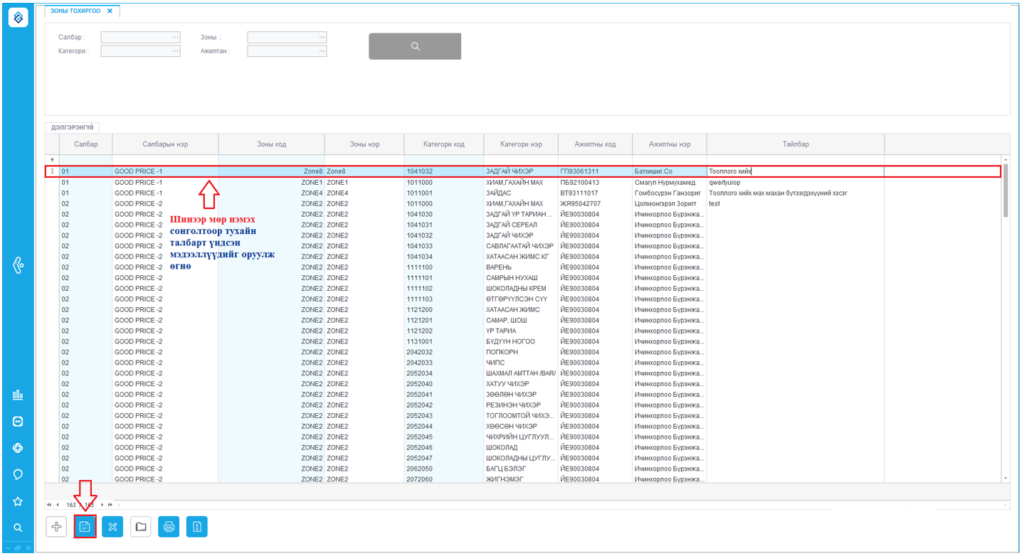
Алхам 3: Хадгалах товчийг дарснаар танд доорх мэдээллийг харуулан зоны тохиргоо амжилттай бүртгэгдсэнийг мэдэгдэнэ.